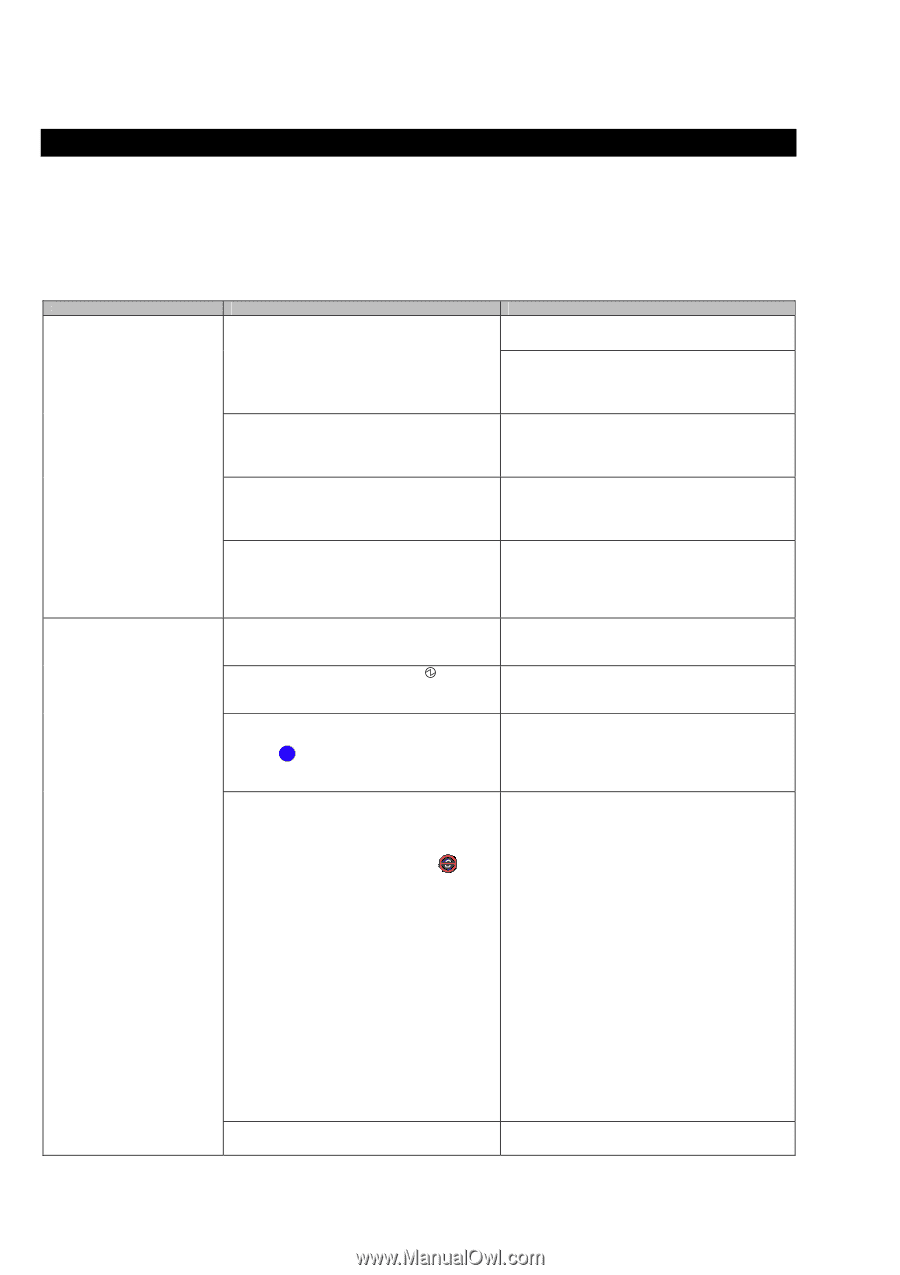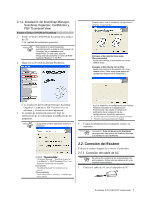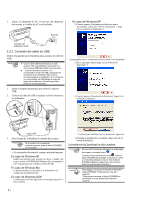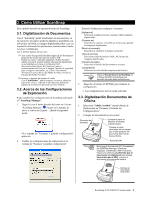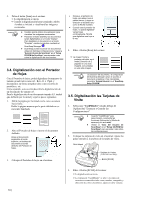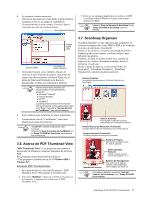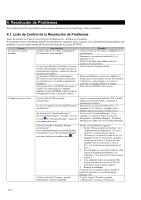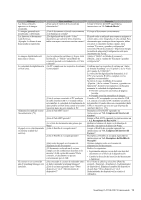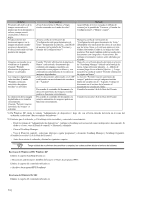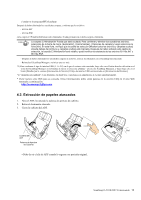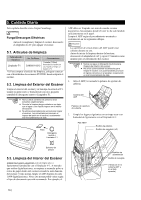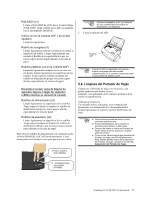Fujitsu Fi-5110EOX2 Getting Started - Page 116
Resolución de Problemas
 |
View all Fujitsu Fi-5110EOX2 manuals
Add to My Manuals
Save this manual to your list of manuals |
Page 116 highlights
4. Resolución de Problemas Este capítulo describe los problemas más comunes durante el uso de ScanSnap y cómo remediarlos. 4.1. Lista de Control de la Resolución de Problemas Antes de ponerse en contacto con el Servicio de Reparación, verifique los siguientes. Si no puede resolver el problema después de examinar los siguientes ítems, contacte con el distribuidor donde adquirió este producto, o con un centro autorizado de servicios técnicos de escáner FUJITSU. Síntoma El escáner no se puede encender. Ítem a verificar ¿Están el cable de AC/USB y el adaptador de AC conectados correctamente? ¿La tapa de la Bandeja de Entrada se encuentra cerrada? (El suministro de energía eléctrica es controlado por la apertura / cierre de la tapa de la Bandeja de Entrada.) ` ¿Se ha iniciado Windows completamente? (El suministro de energía eléctrica del escáner es controlado por el encendido o apagado del ordenador.) ¿Ha pulsado el botón [POWER] para apagar el escáner? (El escáner puede ser apagado mediante le botón [POWER] cuando la tapa de la Bandeja de Entrada se encuentre abierta.) Remedio Conecte el cable de AC/USB y el adaptador de AC correctamente. Desconecte y re-conecte el cable de AC y el adaptador de AC. (Espere 5 segundos como mínimo antes de reconectar el cable de AC.) Abra la tapa de la bandeja entrada. Espere que Windows se inicie por completo. La lámpara de encendido podría no estar iluminándose si Windows se está iniciando o el escáner se encuentra en el modo de ahorro de energía. Pulse el botón [POWER] en el escáner. La digitalización no inicia. ¿Esta el cable de USB conectado correctamente? ¿La luz de la lámpara de encendido parpadea repetidamente? ¿Se ha iniciado el "ScanSnapManager"? (Si el ScanSnap Manager es iniciado con éxito, el icono S de "ScanSnap Manager " aparecerá en la bandeja de tareas.) Conecte correctamente el cable de USB. (Cuando utiliza un concentrador (hub), compruebe la alimentación eléctrica.) Desconecte y re-conecte el cable de AC y el adaptador de AC. (Espere 5 segundos como mínomo antes de reconectar el cable de AC.) Si el icono de " ScanSnapManager " no se visualiza, en el menú de [Inicio], seleccione [Programas] - [ScanSnap Manager] - [ScanSnap Manager] para poder iniciar el ScanSnap Manager. ¿Está funcionando el ScanSnap Manager correctamente? (Si el ScanSnap Manager no está funcionando normalmente, el icono de "ScanSnap Manager " en la barra de tarea se visualiza como .) ¿Está la ventana de "Escanear y guardar configuración" todavía visualizada? Ejecutar el procedimiento siguiente: 1. Realice "Buscar cambios de hardware" en el "Administrador de dispositivos" (*1). Si la situación no mejora ejecute el paso 2. 2. Desconecte y re-conecte el cable de AC y el adaptador de AC. Si este no hace cambiar el estado, ejecute el paso 2. (Espere más de 5 segundos antes de reconectar el cable de AC.) ). Si la situación no mejora ejecute el paso 3 3. Si está usando un concentrador (hub) de USB, conecte el ScanSnap directamente a su ordenador. ). Si la situación no mejora ejecute el paso 4. 4. Si su ordenador tiene varios puertos USB, conecte el escáner a otro puerto USB. Si la situación no mejora ejecute el paso 5 5. Reinicie su ordenador. Si ninguno de los susodichos pasos remedia el problema, desinstale y re-instale ScanSnap Manager. (*2) Cierre la ventana "Escanear y guardar configuración", y escanee el documento. 12 |